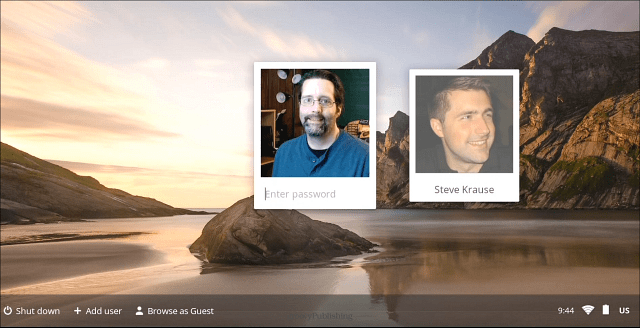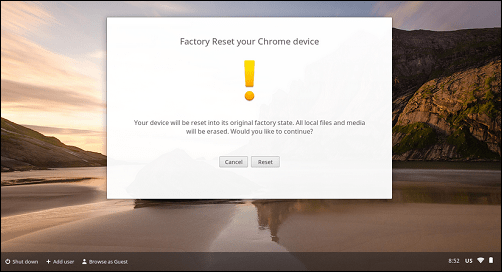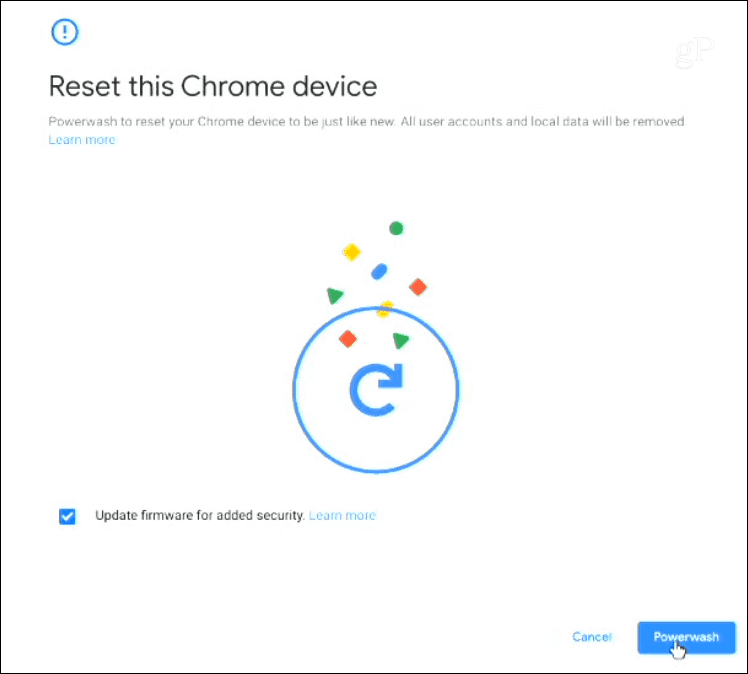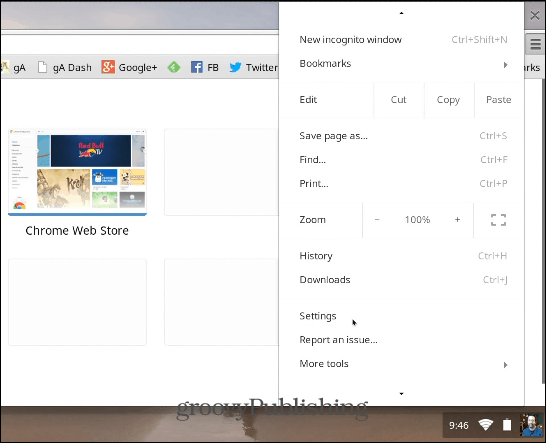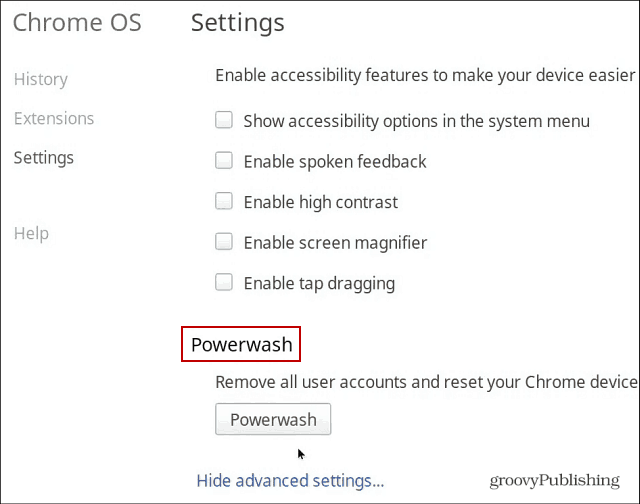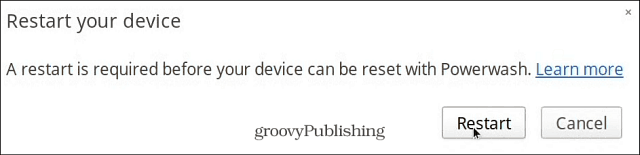Onlangs stuurde mijn vriend, collega en eigenaar van Luckytemplates, Steve Krause — ook bekend als Mr. Groove , me zijn Samsung Chromebook zodat ik hem kan gaan gebruiken en tips en trucs kan opschrijven. Hij had het al ingesteld met zijn Google-profiel en ik wilde er vanaf en terugzetten naar de fabrieksinstellingen.
De Chromebook downloaden
Hoewel je afzonderlijke accounts kunt maken en Steve alleen maar hoefde uit te loggen, verschenen zijn naam en foto altijd op het inlogscherm.
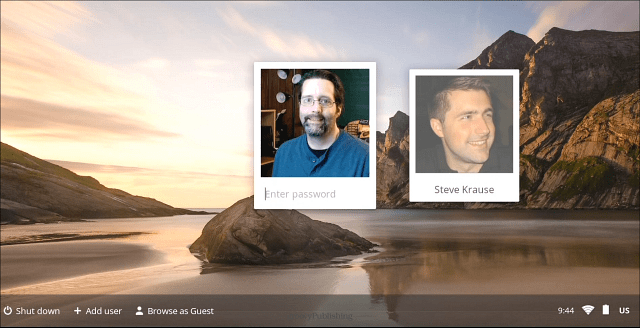
Dit geldt voor alle Samsung Chromebooks .
Samsung noemt de fabrieksreset een "Powerwash" van het toestel. Als je dit doet, worden alle gegevens en instellingen gewist, dus zorg ervoor dat je een back-up maakt van belangrijke dingen die je nodig hebt als ze nog niet op de servers van Google staan.
Fabrieksreset Chromebook Methode 1
- Houd de aan/uit-knop ingedrukt totdat de Chromebook volledig is uitgeschakeld.
- Druk op de aan/uit-knop om het op te starten - log niet in. U kunt ook gewoon uitloggen bij uw account.
- Druk in het inlogscherm op Ctrl+Shift+Alt+R
- U ziet het volgende scherm – selecteer Reset.
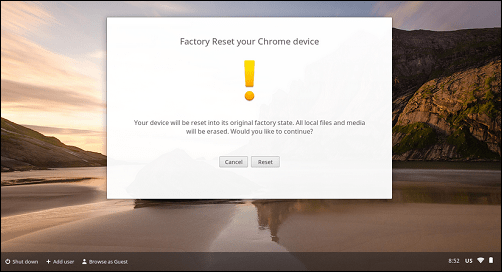
De Chromebook wordt opnieuw opgestart en deze keer krijgt u het volgende scherm. Klik op de Powerwash -knop en bevestig de actie. U kunt optioneel het vakje "Firmware bijwerken voor extra beveiliging" aanvinken
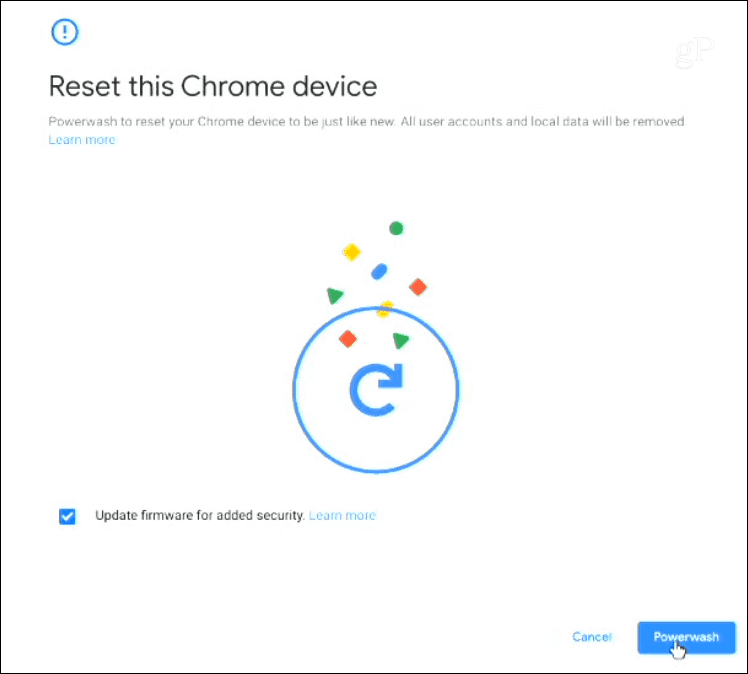
Fabrieksinstellingen Chromebook-methode 2
Log eerst in op uw Chromebook en klik op de knop Instellingen en klik op Instellingen in het menu.
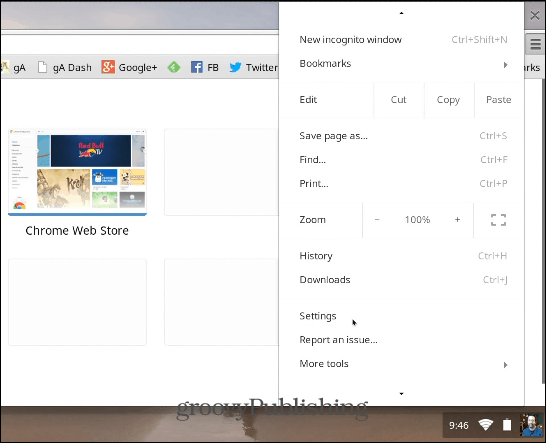
Scroll vervolgens naar beneden en klik op Geavanceerde instellingen weergeven. Blijf helemaal naar beneden scrollen en klik op de Powerwash-knop.
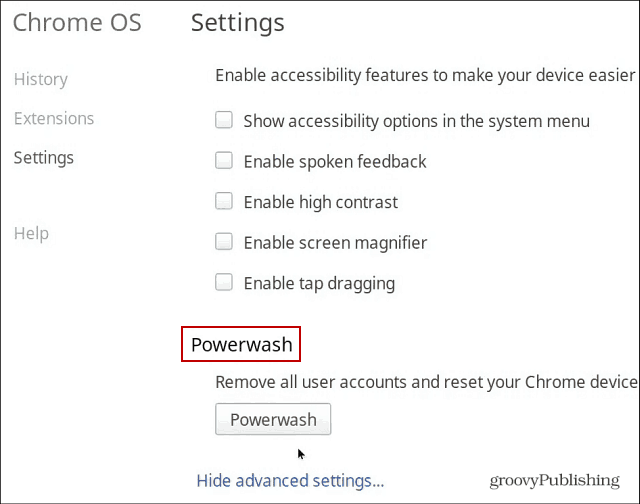
Controleer of u de fabrieksinstellingen wilt herstellen door op de knop Opnieuw opstarten te klikken. Volg daarna de instructies op het scherm om verbinding te maken met een wifi-netwerk en je Google-account in te stellen.
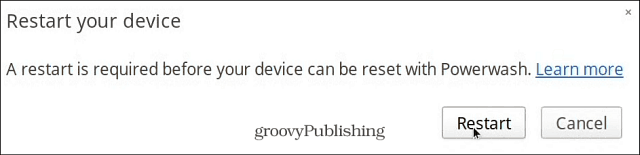
Of u nu uw Chromebook verkoopt en eerst uw profiel en gegevens wilt verwijderen, of er technische problemen mee hebt, een fabrieksreset uitvoeren is de beste keuze.